一招教你在Excel中使用快捷键进行隔行隐藏
相信很多小伙伴在日常办公中都会用到Excel,在其中如何才能使用快捷键进行隔行隐藏呢?方法很简单,下面小编就来为大家介绍。
具体如下:
1. 首先,打开我们要进行操作的Excel表格,小编这里以下图二所示表格为例:
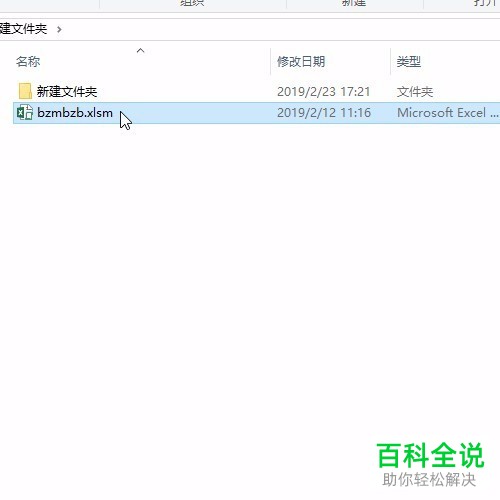

2. 如果我们想要数据区域每隔2列就隐藏1列,就在需要隐藏的那列的顶行单元格中输入1,如下图所示:
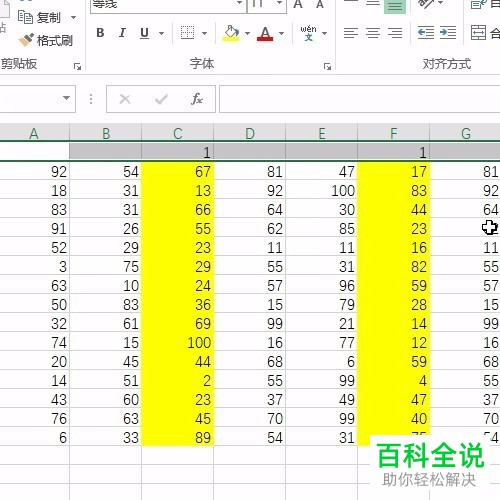
3. 接着,将首行选中,再同时按下“Ctrl”+“/”键即可定位到隐藏的行。定位成功后,同时按下“Ctrl”+“0”键即可隐藏,如下图所示:
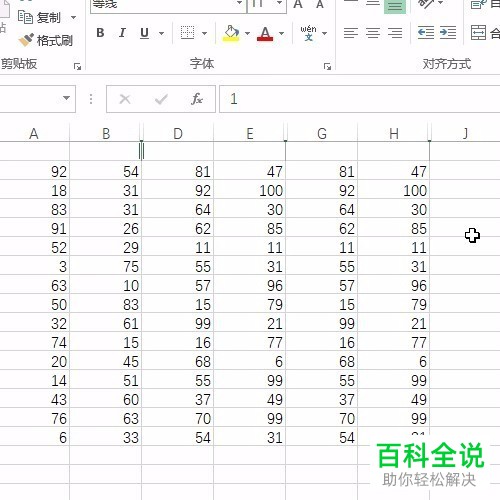
4. 操作完成后,记得保存文件。

以上就是小编为大家介绍的在Excel中使用快捷键进行隔行隐藏的方法,希望能帮到你~
赞 (0)

